
Los emuladores, como bien sabes, te permiten reproducir títulos de otra plataforma directamente en tu PC. A diferencia de lo que se podría pensar, es justo aclarar que se trata de un software perfectamente legal, por supuesto, siempre y cuando no descarguen juegos pirateados.
El último prodigio técnico que se ha ganado el interés de muchos usuarios ha sido CEMU, que debe su éxito no solo a la posibilidad de emular todo el parque de títulos de Wii U, sino, sobre todo, al excelente trabajo de optimización y mejora realizado con The Legend of Zelda.
Ahora, sin embargo, es el momento de familiarizarse con Yuzu, un emulador capaz de ejecutar los últimos juegos de Nintendo Switch en tu ordenador. En esta guía te ayudaremos a instalarlo y configurarlo de la mejor manera para obtener el mejor rendimiento de todos los títulos.
RENUNCIA DE RESPONSABILIDAD, Soultricks.com no asume ninguna responsabilidad en caso de uso no conforme de esta guía. Los emuladores son completamente legítimos solo si el usuario posee físicamente el juego del cual puede obtener los archivos necesarios para la emulación.
Antes de pasar a las distintas fases, informamos los requisitos mínimos y recomendados para poder utilizar el programa:
Requisitos mínimos (juegos 2D)
- SO: Windows 7 de 64 bits o mejor / Linux de 64 bits
- CPU: Intel Core i3-6100 / AMD Ryzen 3 1200
- GPU: Gráficos Intel HD 520 / NVIDIA GeForce GT 1030 / AMD Radeon R7 240
- RAM: 8 GB
Requisitos recomendados (juegos 3D)
- SO: Windows 7 de 64 bits o mejor / Linux de 64 bits
- CPU: Intel Core i5-8600K / AMD Ryzen 5 3600
- Tarjeta gráfica: NVIDIA GeForce GTX 1060 6GB / AMD Radeon RX 470 8GB
- RAM: 16 GB
Premisas importantes:
- Es muy recomendable tener un controlador compatible con el PC para usar cómodamente todas las combinaciones de teclas en los juegos.
- La guía se escribió en base a Windows 10, por lo que los nombres de las configuraciones o algunos pasos pueden diferir para otros sistemas operativos.
- Si has instalado Yuzu anteriormente y, al iniciarlo, no aparece la barra de actualización automática, significa que tu versión está obsoleta. En este caso, escribe %appdata% en la barra de búsqueda de Windows y elimina por completo la carpeta yuzu. Luego, vuelve a descargar el emulador siguiendo los pasos que se describen a continuación.
1 - Descarga los controladores más recientes para tu tarjeta gráfica
Primero, asegúrate de haber instalado las últimas actualizaciones disponibles para tu tarjeta gráfica:
NVIDIA: mediante la aplicación GeForce Experience.
AMD: mediante la aplicación Herramienta de detección automática (descargable desde la misma dirección).
2 - Descarga e instala Yuzu
Para acceder a la página oficial de Yuzu, haz clic en el siguiente enlace: Descargar Yuzu. Primero, descarga la última versión de Microsoft Visual C ++, como se informa en la misma página, e instálala.
Una vez hecho esto, descarga el instalador de Yuzu, ejecútalo y continúa con la instalación sin cambiar las marcas de verificación predeterminadas.
Inicia la aplicación: después de una breve actualización(las nuevas actualizaciones siempre se realizarán automáticamente), al abrir se te mostrará un mensaje que te advierte de algunos archivos faltantes para el correcto funcionamiento del programa:
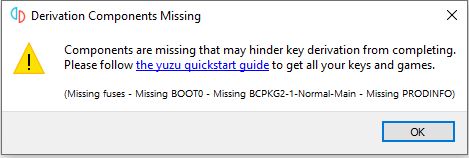
Si no sabes cómo recuperar estos archivos, consulta la última parte de la guía para obtener información.
- En la pantalla de inicio de Yuzu, en la parte superior haz clic en Archivo → Abrir carpeta Yuzu.
- Crea una nueva carpeta llamada claves:
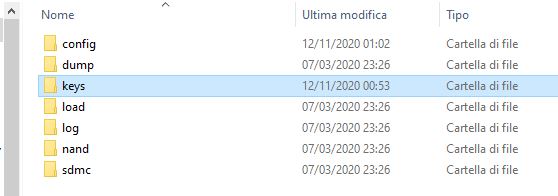
- Arrastra el archivo requerido a la carpeta recién creada.
- Cierra e inicia Yuzu: si todo salió bien, el mensaje de advertencia ya no aparecerá.
3 - Configuración de Yuzu
En este punto, podemos continuar con la configuración de las distintas configuraciones del emulador.
En la pantalla de inicio de Yuzu, ingresa al menú Emulación → Configurar ..., luego:
Pestaña General
- En General, marca la opción Emulación de CPU multinúcleo.
- En la interfaz de usuario, selecciona Texto de la fila 2 → Ninguno para que la interfaz de Yuzu sea mucho más limpia.
Pestaña "Sistema"
- Si compartes Yuzu con algunos amigos pero deseas tener partidas guardadas por separado, puedes crear diferentes perfiles. Para hacer esto, haz clic en Perfiles → Agregar e ingresa los nombres deseados. Para cambiar entre los distintos usuarios, simplemente selecciónalos.
- En Servicios, en la entrada BCAT Backend, selecciona Ninguno.
Pestaña "CPU"
- Selecciona Preciso en el menú desplegable.
Pestaña "Gráficos"
- Primero marca la opción Emulación de GPU asincrónica.
Si tienes una Tarjeta gráfica AMD:
- En API, selecciona Vulkan.
- En Avanzado, marca Usar construcción de sombreadores asincrónicos.
Si tienes una Tarjeta gráfica NVIDIA:
- En API, selecciona OpenGL.
- En Avanzado, marca Usar sombreadores de ensamblaje.
Tarjeta de audio
- Configura el volumen predeterminado de los juegos según tus preferencias (te recomendamos reducirlo lo suficiente y gestionar todo a través del control de volumen de los altavoces / auriculares).
Pestaña "Controles"
- Primero conecta un controlador, preferiblemente el de XBOX 360 o XBOX One.
- En Connect Controller, selecciona Pro Controller.
- A continuación, en Dispositivo de entrada, selecciona XInput Controller 0.
- En la parte inferior, en el modo de consola, selecciona la opción Modo acoplado.
- En este punto, configura los botones de su controlador basándose en los respectivos botones del joycon en el Switch, creando el mapeo apropiado.
Para configurar las palancas analógicas, simplemente haz clic en los controles relevantes y mueve las palancas en sus respectivas direcciones. Al hacerlo, ya debería colocar las palancas direccionales correctamente. Acerca de zona muerta, configúralos a ambos al 10%, dejando la entrada Modificador en blanco (debería aparecer [sin usar]).
Nota: el único juego para el que tienes que marcar la opción Joycons Docked es Pokémon Let's Go. En este caso, asegúrate de que el Tipo de controlador sea Ninguno en el Jugador 1, luego procede con el mapeo como se describe arriba.
Una vez que hayas hecho todo, haz clic en Aceptar para guardar los cambios realizados.
4 - Optimización del rendimiento del sistema
Para obtener el mejor rendimiento en los juegos emulados con Yuzu, también debes realizar algunos cambios directamente en Windows.
- Haz clic en Inicio → Configuración → Sistema → Encendido y suspensión.
- Ve a Configuración de energía adicional y asegúrate de haber seleccionado Alto rendimiento.
- Vuelve a la Configuración → Sistema → Información del sistema e ingresa el elemento Información del sistema.
- A la izquierda, haz clic en Configuración avanzada del sistema → pestaña Avanzado → haz clic en Configuración en la sección Rendimiento.
- Pestaña Avanzado → Cambiar… en la sección Memoria virtual.
- Desmarca la parte superior, luego selecciona tu HDD / SSD más rápido (donde deberías haber instalado Yuzu). Ahora configura manualmente los valores de tamaño inicial y máximo en 20000 si tienes 8GB de RAM; si tienes al menos 16 de RAM en su lugar, aumenta ambos un 25000.
- Haz clic en Aceptar para confirmar los cambios y luego en Aplicar.
- Reinicia tu PC para que todo surta efecto.
Ahora vuelve a la pantalla de inicio de Yuzu, luego:
- Haz clic en Archivo → Abrir carpeta Yuzu y cierra el emulador.
- Desde la ruta alcanzada, en la parte superior selecciona AppData → Local → yuzu.
- Haz clic derecho en maintenancetool.exe → Propiedades y marca la opción para iniciar como administrador, luego confirma.
- Ahora ingrese a la carpeta que termina con msvc, haz clic derecho en yuzu.exe → Propiedades y marca la opción anterior aquí también.
- Repite lo anterior para la carpeta que termina con acceso anticipado, si existe.
Máximo rendimiento en GPU NVIDIA
Si tienes una tarjeta gráfica NVIDIA y deseas obtener el mejor rendimiento posible, sigue estos consejos.
- Haz clic derecho en el escritorio → Panel de control de NVIDIA.
- Configuración 3D → Ajustar configuración de imagen → marca Usar configuración avanzada de imagen 3D → Abrir página.
- Ficha Configuración del programa → Agregar → selecciona Yuzu y agrégalo.
- En la lista de parámetros, cambia lo siguiente:
- La sincronización vertical - Desactivado
- Optimización de subprocesos - En
- Amortiguador triple - En
- Modo de administración de energía - Prefiere el máximo rendimiento
- Representación de GPU OpenGL - seleccione su GPU
- Haz clic en Aplicar.
5 - Carga los juegos en Yuzu
Hemos llegado a la última parte de la guía, o cómo montar los títulos en Yuzu y finalmente empezar a jugar. Los archivos del juego son reconocibles por sus extensiones. .xci e.nsp:
- La extensión .xci es la copia exacta del cartucho de juego original extraído directamente de la instalación en la memoria interna o tarjeta SD.
- La extensión .nsp resulta ser el mejor ya que son juegos descargados directamente de la eShop.
Básicamente, no hay diferencia en el rendimiento ni en el funcionamiento, pero siempre es preferible el segundo tipo de archivo.
Por razones obvias, no te daremos ninguna indicación sobre cómo obtener estos archivos, recordándote que la operación solo es legal comprando la versión original del juego.
Importante: No todos los títulos de Switch son 100% compatibles con el emulador, lo que puede crear problemas de inicio, audio retrasado y otros inconvenientes que socavan la experiencia de juego. Para comprobar que los juegos son completamente funcionales, haz clic en el siguiente enlace: Yuzu - Lista de compatibilidad de juegos.
Para cargar juegos, inicia Yuzu y en la pantalla de inicio:
- Haz doble clic para encontrar la carpeta en la que encontrar los archivos de los juegos individuales.
- Selecciónalo y automáticamente se cargarán todos los títulos contenidos.
Nota: la carpeta debe contener solo archivos .xci o .nsp; si hay otras subcarpetas, la aplicación no podrá recuperarlas.
- Para iniciar un juego, simplemente haz doble clic en él.
- Para salir de un juego, haz clic en Emulación en la parte superior y luego en Detener.
6 - Instalar actualizaciones del juego
Si tienes una actualización en formato .nca:
- Haz clic en Archivo → Instalar archivos en NAND….
- Selecciona la actualización .nca.
- En el menú desplegable, selecciona la opción de actualización del juego. Si se muestra un error, verifica las claves de cifrado y descarga.
Si tienes la actualización de la versión .nsp (recomendado):
- Haz clic en Archivo → Instalar archivos en NAND….
- Selecciona la actualización .nsp.
- El programa te informará que procederá con la instalación, así que acepta.
Si tienes actualizaciones instaladas en la tarjeta NAND o SD:
- Copia la NAND completa en% appdata% / yuzu / nand / user o la tarjeta SD completa en% appdata% / yuzu / sdmc.
7 - Instale los DLC
La instalación del DLC es idéntica a la de las actualizaciones, así que sige el procedimiento descrito anteriormente.
Si la actualización o el DLC se han instalado correctamente, aparecerá un mensaje junto a todos los juegos en la columna de complementos de la lista de juegos con la palabra Actualización o DLC.
Si solo has instalado una actualización .nca, probablemente solo dirá Actualizar. Si, por otro lado, has copiado la NAND o SD completa o has utilizado una actualización .nsp, también se mostrará la versión de la actualización y el DLC. No te alarmes si los números no coinciden con la versión instalada. La versión en la lista de juegos es la que determinan los servidores de Nintendo, mientras que la versión dentro del juego es independiente.
Felicitaciones, Yuzu ahora está perfectamente configurado para ejecutar tantos títulos de Switch como quieras. Para cualquier solicitud o duda, puedes contactarnos a través de nuestra página de Facebook o ingresar directamente a nuestro canal oficial de Telegram.


























